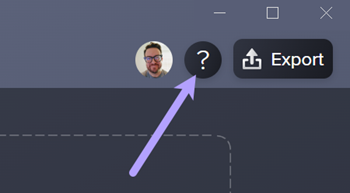Erste Schritte mit TechSmith Audiate
Hier erfahren Sie, wie Sie Audiodaten transkribieren, Fehler schnell beheben und Effekte anwenden können, um eine Tonqualität wie im Aufnahmestudio zu erreichen.
Hier erfahren Sie, wie Sie Audiodaten transkribieren, Fehler schnell beheben und Effekte anwenden können, um eine Tonqualität wie im Aufnahmestudio zu erreichen.
Themen in diesem Tutorial:
Audiate ermöglicht die textbasierte Bearbeitung von Audiodaten. Das geht auch ohne Vorkenntnisse ganz leicht, und selbst Profis sparen damit jede Menge Zeit.
Audiate transkribiert Audiodaten zu Text, sodass Sie sie wie ein Dokument bearbeiten können. Das funktioniert mit importierten Audiodateien ebenso gut wie mit Audioaufnahmen, die direkt in Audiate erstellt oder aus Camtasia-Videoprojekten synchronisiert wurden.
Tipp: Legen Sie die Zielsprache fest.
Um optimale Ergebnisse zu erzielen, legen Sie zunächst die Zielsprache fest. Wählen Sie Settings > Language (Einstellungen > Sprache) und klicken Sie in der Liste auf die gewünschte Sprache.
Siehe Voiceover aufnehmen oder Schnellere Bearbeitung mit Audiate.
Bereinigen Sie den Audiokommentar, um professionelle Audioclips zu erstellen.
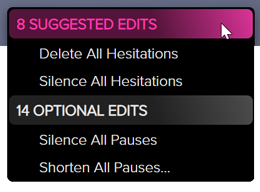
Siehe Audio bearbeiten und Fehler korrigieren und Empfohlene Audiobearbeitungen.
Audiate bietet verschiedene Audioeffekte auf professionellem Niveau, mit denen Sie in Ihren Projekten eine ähnliche Tonqualität wie im Studio erzielen können. Es ist sogar möglich, Effektketten zu speichern und in anderen Projekten wiederzuverwenden. Siehe Audio mit Effekten verbessern.
Sie können Audio-, Skript- oder Untertiteldateien exportieren, um sie in Camtasia oder anderen Anwendungen zu verwenden. Siehe Audiodaten, Untertitel oder Skripts aus Audiate exportieren.
Die KI-basierten Funktionen von Audiate bieten zusätzliche Möglichkeiten zum Erstellen von Audiodaten in professioneller Qualität:
Tipp: Aktivieren Sie die hilfreichen Tutorial-Tipps in Audiate.
Klicken Sie auf das Symbol ![]() , die Tutorial-Tipps in Audiate zu aktivieren oder zu deaktivieren. Sie bieten wertvolle Ratschläge, mit denen Sie Audiate noch besser kennenlernen.
, die Tutorial-Tipps in Audiate zu aktivieren oder zu deaktivieren. Sie bieten wertvolle Ratschläge, mit denen Sie Audiate noch besser kennenlernen.